
ブログを書いたんだけど、アクセスが全然ないなぁ…

よし!自分のブログを検索してみるか!

え?検索したのにヒット数0件?!?!
ブログを書かれている人は、少なからず人に読んで貰いたいと思っているのではないでしょうか。
誰かのために書いている文章なのに、検索しても自分のブログがヒットしないとなると、
アクセス数を増やすのは難しくなってしまいます。
今回の記事は、
・検索からのブログ流入がない
・自分のブログを検索したのに、検索結果に表示されなくて困っている
といった悩みを解決します。
検索エンジンに認識されているか
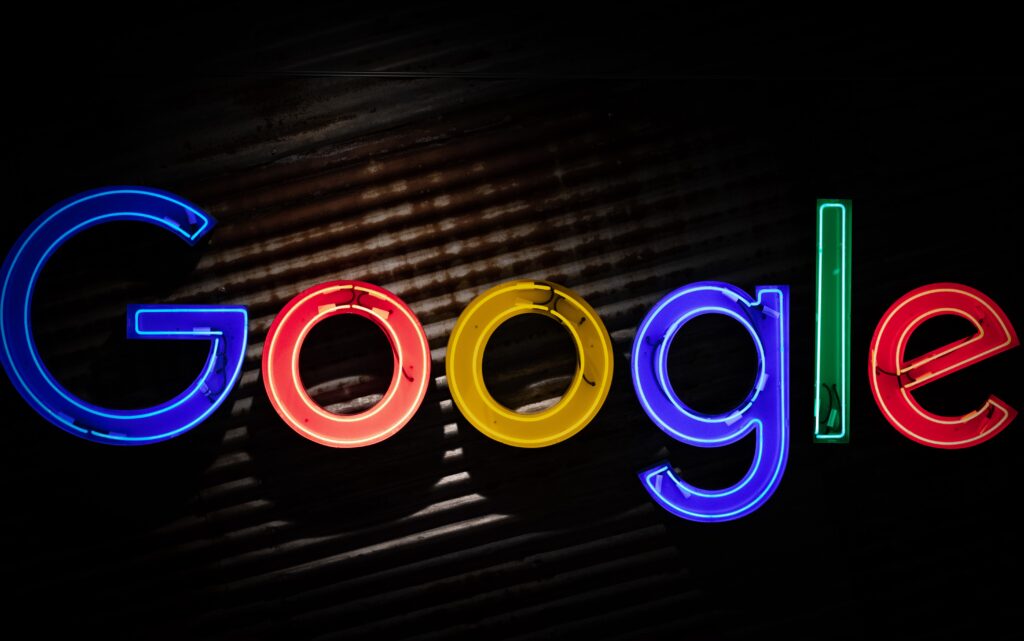
まず、第一に自分のブログが検索エンジンに認識されているか?を確認する必要があります。
確認方法は、Google 検索で『Site:自分のドメイン名(もしくはサイトアドレス)』
を入力し、検索してみましょう。
本ブログの場合は『Site:arayururi.com(もしくはhttps://arayururi.com)』となります。
実際に検索した場合、このように表示されます。
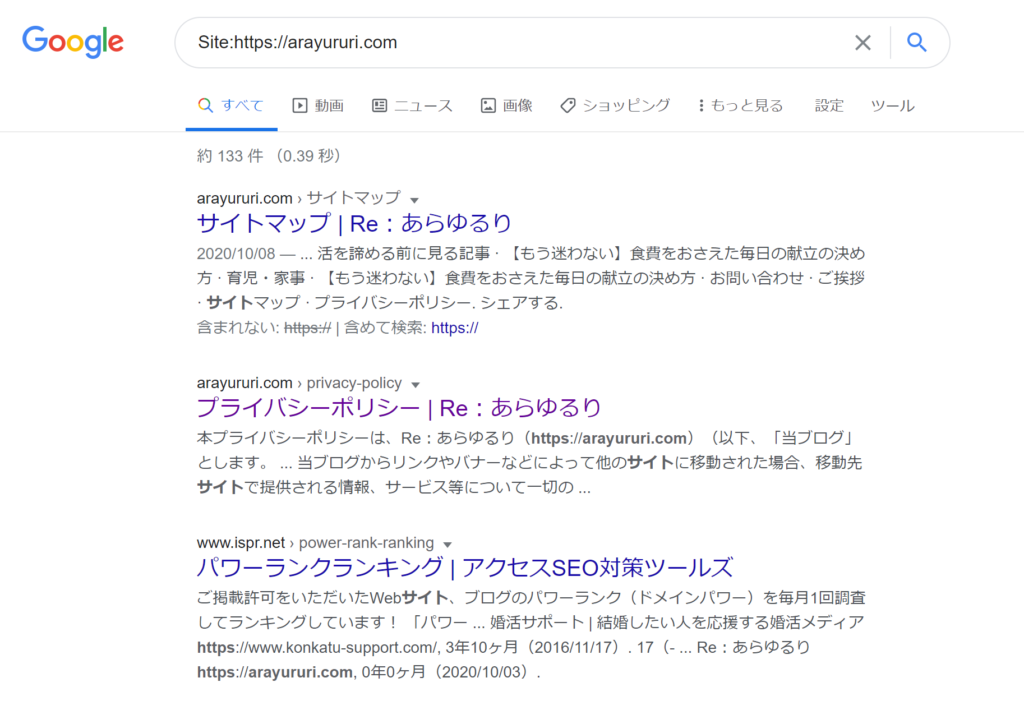
はい。本ブログがヒットしているので、Google自体には認識されていることがわかります。
ここで全くヒットしない方は、『そもそも検索エンジンにブログを認識してもらう』対応ができていません。
ブログはヒットするが、記事がヒットしない方は『その記事が検索エンジンに認識されていない』という問題があります。

対策を進めていかないと。
検索エンジンに認識される仕組み
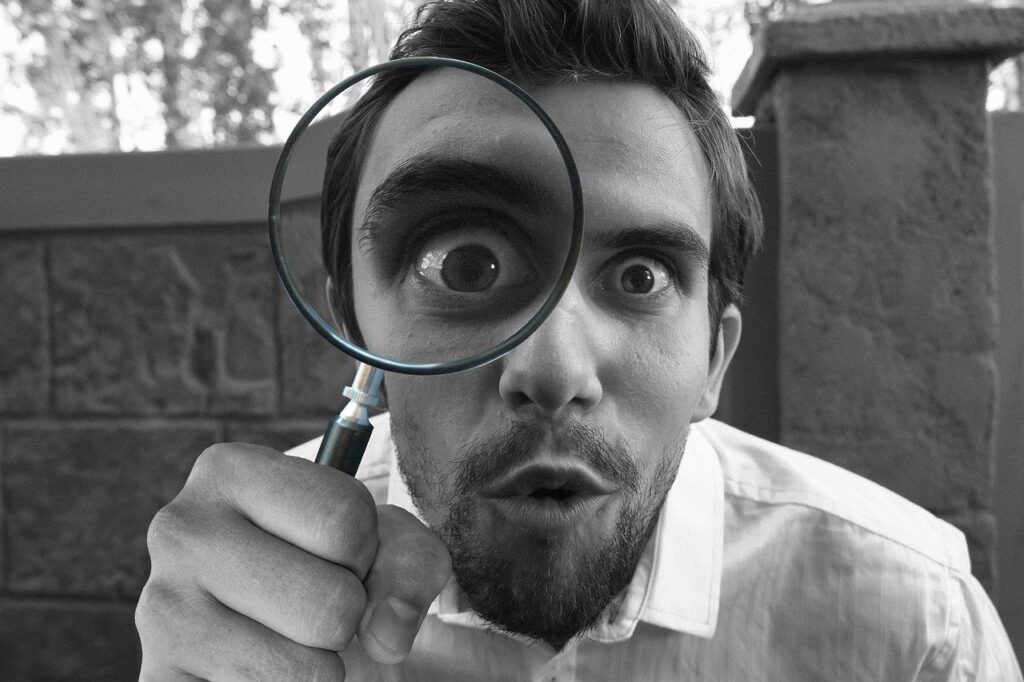

よし!ブログ書いたしこれで検索エンジンから人が来るぞ~!

ちょっと待った~!Google側はブログの更新を常に把握しているわけではないよ
検索エンジンはどうやってWEBページを見つけているか知っていますか??
インターネット上には『クローラー』と呼ばれる検索エンジンのロボットが、リンクをたどってWEBページ間を巡回しています。
このクローラーに自分のブログを見つけてもらう必要がありますが、
このクローラーが巡回するルートに自分のブログがなければ、永遠に見てもらえません。
いざブログを立ち上げて記事を更新しても、この対策ができていないと
自分用の日記のようなものになってしまいます。もったいないです。
この問題はGoogle search consoleにサイトマップ(※1)を登録することで解決することができます。
特定の記事が表示されない方も、サイトマップの登録が上手くできていない場合があるので、
まずは基本に戻ってしっかり対応していきましょう。
※1 サイトマップ:Webサイト全体のページ情報をリスト形式で記述したもの
Google search console
Google Search Console とは、Google の無料サービスの一つで、
Google側がブログを検出してクロールできるようにするための必須ツールです。
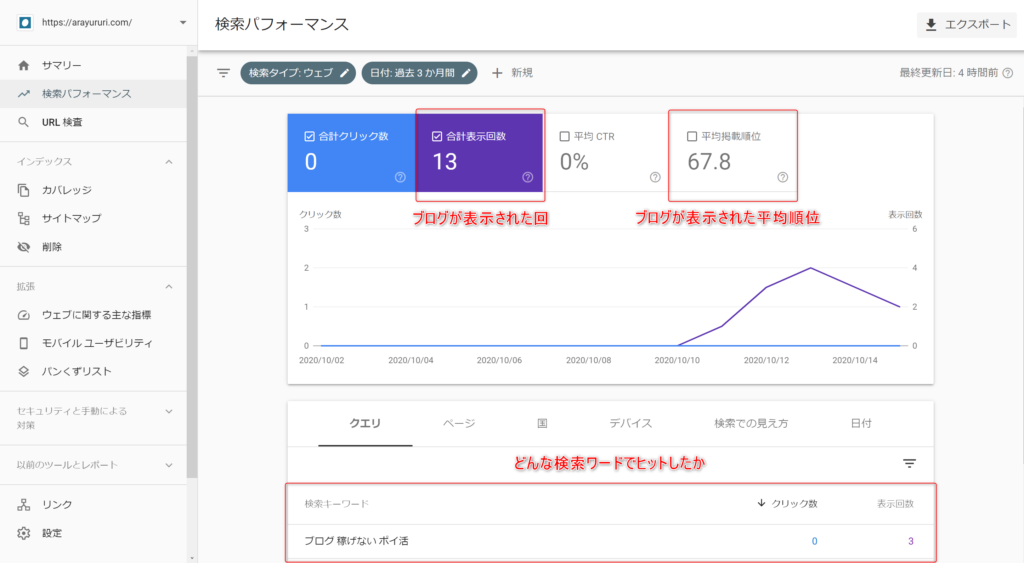
これは当ブログのGoogle Search Console画面です。
・Google検索で何回表示されているか
・表示された時の順位は何番か
・どんなワードでヒットしたか
等がわかります。(本ブログは製作直後なので、検索ヒットは弱いです…)
他にも有効なURLの数などもわかるので、
クローラーが巡回に来てくれていることも確認ができます。
Google search consoleの登録はとても簡単で、
・Googleアカウントを作成する
・search consoleへの登録する
・ブログ所有権を確認する
という3STEPで完了します。
本記事では詳細は割愛させていただきますが、
不明点などありましたらいつでもお問い合わせページからご連絡ください。
サイトマップの登録について
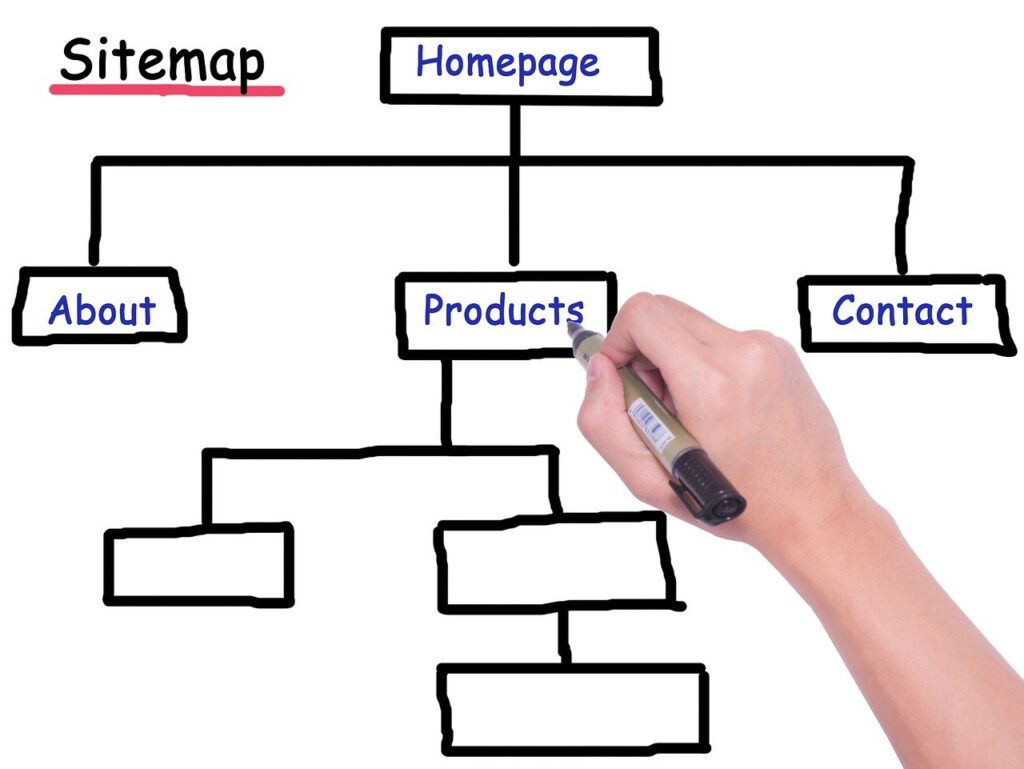
ブログ全体のページ情報をリスト形式で記述したもの=サイトマップです。

ブログを書いたら、毎回サイトマップを更新しないといけない?正直面倒なんだけど…

WordPressのプラグインを使えば自動で作ってくれるよ。
ニノマエはプラグイン派!
プラグイン機能を使うと、記事を書いた際に自動でサイトマップを更新してくれます。
プラグインの使用は無料でできるので、そちらを使った方が運営は楽!!
僕は『Google XML Sitemaps』というプラグインを使用しています。
プラグイン:Google XML Sitemapsの使い方
WordPressのプラグイン検索で、Google XML Sitemapsと入力してみてください。
下記が表示されるので、そちらをインストールし、有効にします。
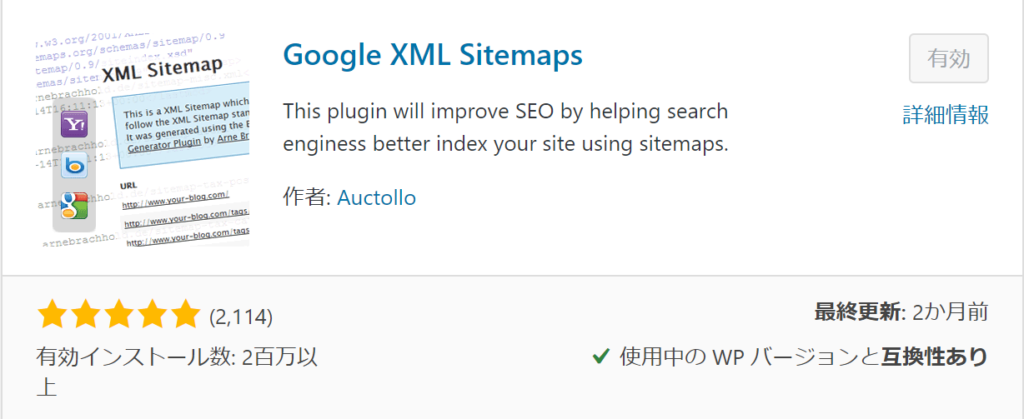
もうこの時点でサイトマップが生成されています。
設定の画面に入り、自分のサイトマップのURLを確認します。
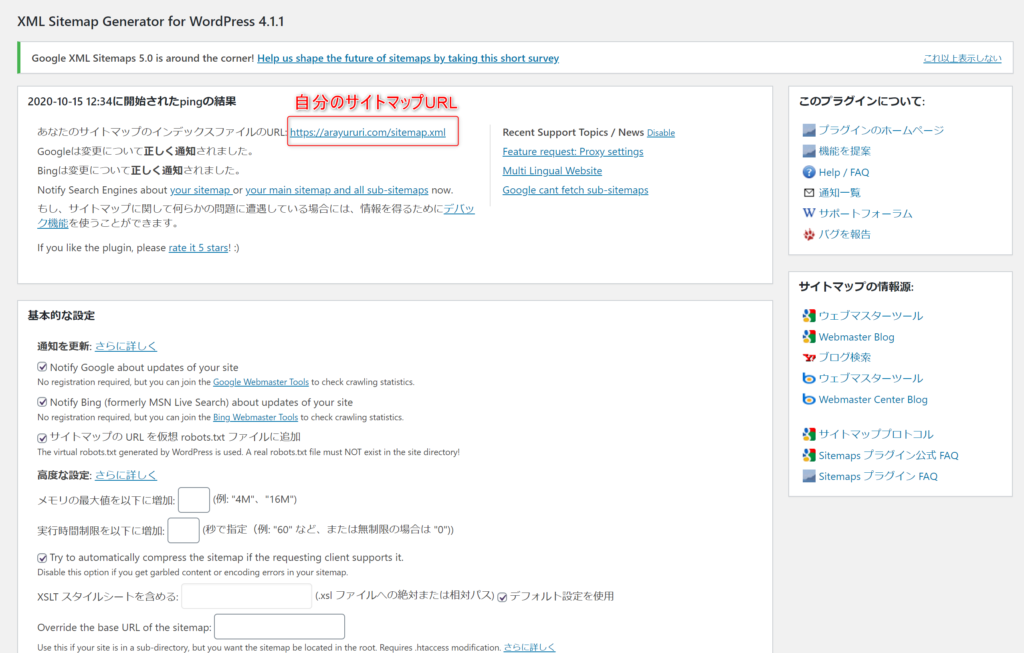
ここに表示されたURLをGoogle search consoleに登録すれば完了です。
反映まで1日ほど時間がかかることもあるので、気長に待ちましょう!(^^)!
まとめ

検索で自分のブログが表示されない場合、
サイトマップがGoogleに認識されていないことがあります。
・ブログのサイトマップを作成(プラグインがおススメ)
・Google search consoleへ登録
基本的なことになりますが、まずはこの対応を怠らないようにしましょう。
Site:自分のドメインで検索して、自分のブログが認識されれば、スタート地点には立てています。
あとは突っ走るだけです!ブログ書いていきましょう!(^^)!
にほんブログ村



